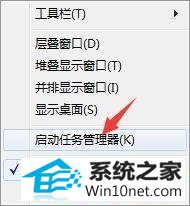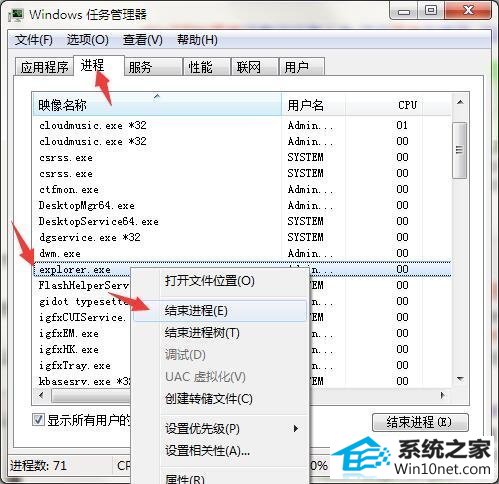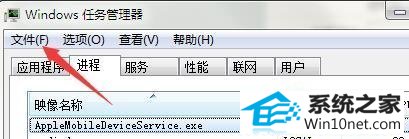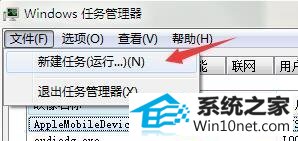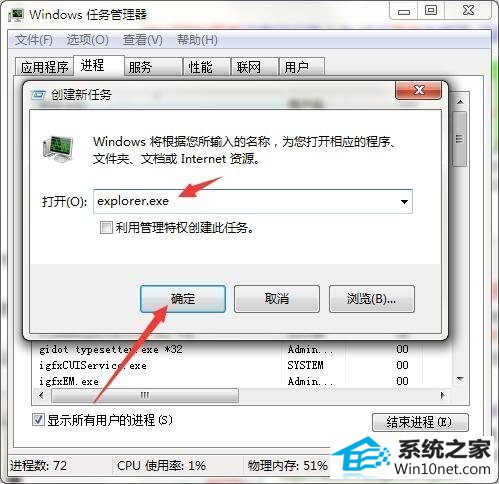大神还原win10系统音量图标无法打开的方法
发布时间:2019-06-07 09:34 作者:win10 64位系统 来源:http://www.win10jihuo.com
今天小编分享一下win10系统音量图标无法打开问题的处理方法,在操作win10电脑的过程中常常不知道怎么去解决win10系统音量图标无法打开的问题,有什么好的方法去处理win10系统音量图标无法打开呢?今天本站小编教您怎么处理此问题,其实只需要 1、右键任务栏上任意区域,启动任务管理器 2、在进程列表中找到“explorer.exe”项,右键结束进程就可以完美解决了。下面就由小编给你们具体详解win10系统音量图标无法打开的图文步骤:
1、右键任务栏上任意区域,
启动任务管理器
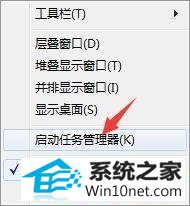
2、在进程列表中找到“
explorer.exe”项,右键结束进程
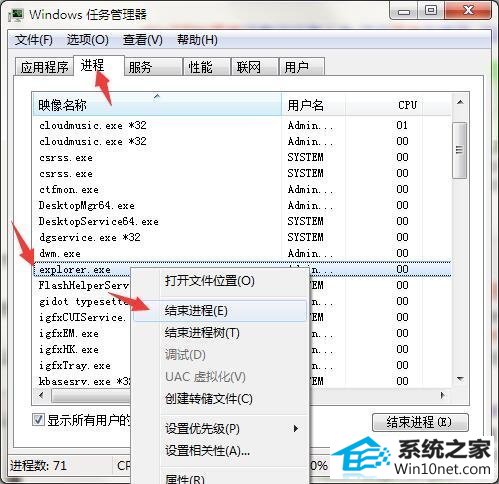
3、在菜单栏中找到“文件”一项,选择
新建任务
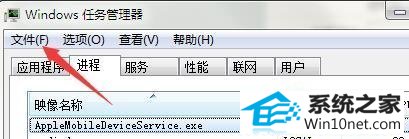
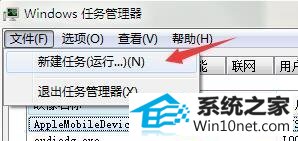
4、新建任务窗口中输入“explorer.exe”回车即可
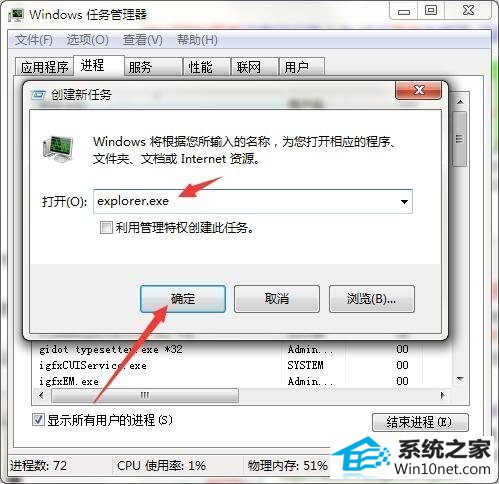
根据以上方法进行操作,可以有效重启windows资源管理器,并且恢复任务栏上音量调节的功能,还有此类问题的朋友们快操作一下吧。